9. Płatności *
Wersja instrukcji: | Data publikacji: | Słowa kluczowe: |
|---|---|---|
1.0 Pierwsza wersja instrukcji. | 07.12.2021 | moje konto, płatności, zamówienia, szczegóły płatności, status płatności, PayU, przelewy24, zapłać, przelew |
2.0 Druga wersja instrukcji | 27.03.2023 | moje konto, płatności, zamówienia, szczegóły płatności, status płatności, PayU, przelewy24, zapłać, przelew, filtrowanie płatności, |
Spis treści:
1. Płatności.
Aby przejść do listy zamówień, naciśnij w menu przycisk Moje konto, a następnie z rozwiniętej listy wybierz pozycję Płatności.
2. Każda pozycja na liście płatności składa się z:
a. Nazwy i numeru dokumentu (proformy lub faktury VAT).
b. Wartości płatności (netto).
c. Salda, czyli wartości brutto zamówienia.
d. Informacje nt. rozliczenia faktury.
e. Statusu.
f. Liczby dni do zapłaty.
f. Daty wystawienia dokumentu.
g. Daty płatności.
h. Przycisku Pokaż szczegóły, po naciśnięciu którego rozwiniesz listę ze szczegółowymi informacjami na temat zamówienia.

Widok 1. Zakładka “Płatności“.
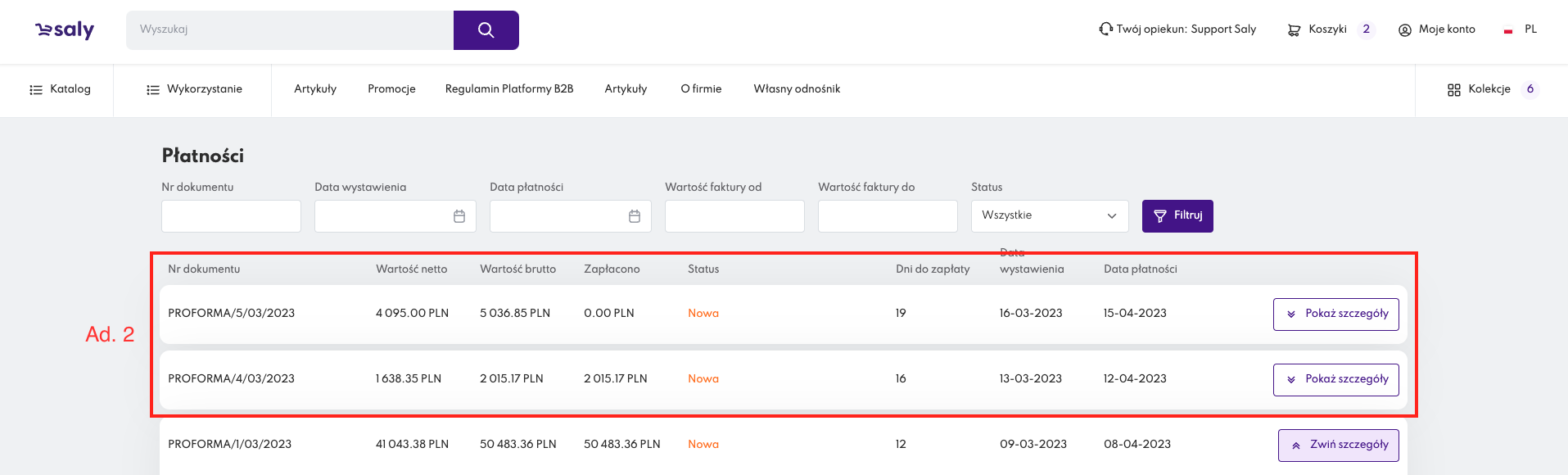
Widok 2. Lista płatności.
2. Szczegóły płatności.
Po naciśnięciu przycisku Pokaż szczegóły wyświetlisz listę produktów wchodzących w skład wybranego zamówienia. Na liście znajdują się:
Liczbę porządkową pozycji.
Kod produktu.
Nazwa produktu.
Cena jednostkowa produktu (netto).
Liczba zamówionych produktów.
Łączna wartość (netto) – jest to cena jednostkowa pomnożona przez liczbę produktów.
Łączna wartość (brutto) – jest to cena jednostkowa pomnożona przez liczbę produktów wraz z doliczonym podatkiem VAT.
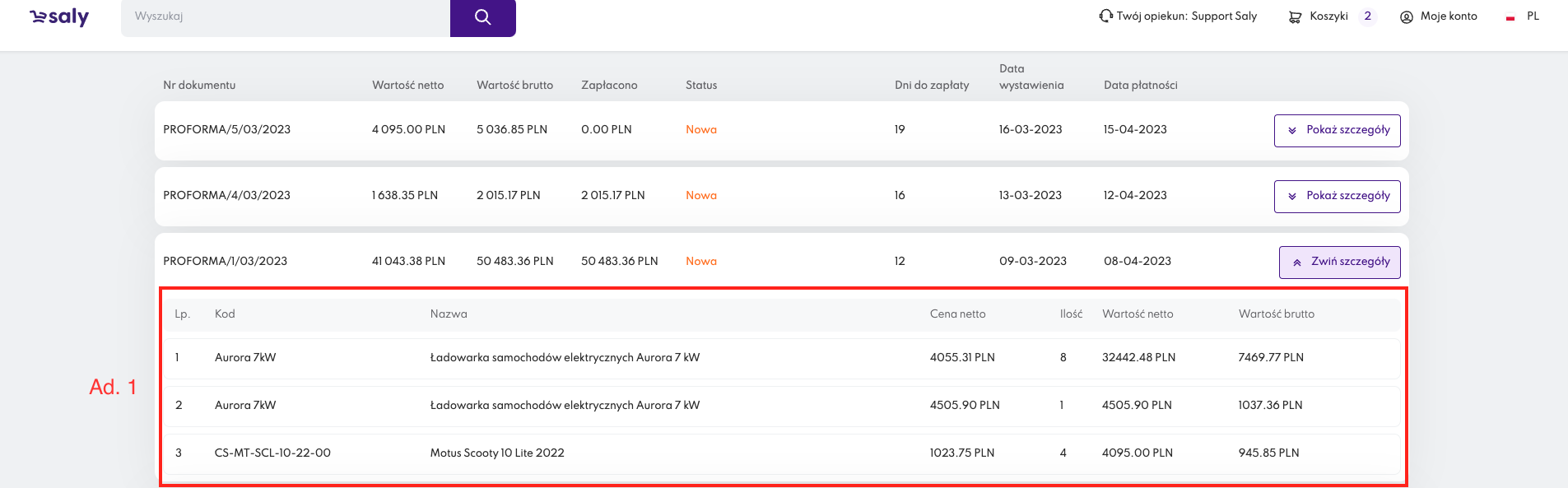
Widok 3. Rozwinięcie szczegółów płatności.
3. Filtrowanie.
Płatności możesz filtrować po numerze dokumentu, dacie wystawienia, dacie płatności, wartości faktury i statusie.
Numer płatności. Wpisz numer lub fragment numeru zamówienia, a następnie naciśnij przycisk Filtruj.
Data płatności / data realizacji. Z kalendarza wybierz zakres dat, który Cię interesuje, a następnie kliknij przycisk Zatwierdź, który znajduje się w prawym dolnym rogu kalendarza. Po wykonaniu tego działania naciśnij przycisk Filtruj.
UWAGA! Jeśli interesują Cię płatności z konkretnego dnia, naciśnij w kalendarzu dwukrotnie wybraną datę.Wartość faktury. Wpisz wartość minimalną płatności w okienku Wartość faktury od i/lub maksymalną w okienku Wartość faktury do, a następnie naciśnij przycisk Filtruj.
Status. Z rozwijanej listy wybierz status płatności, który Cię interesuje, a następnie naciśnij przycisk Filtruj.
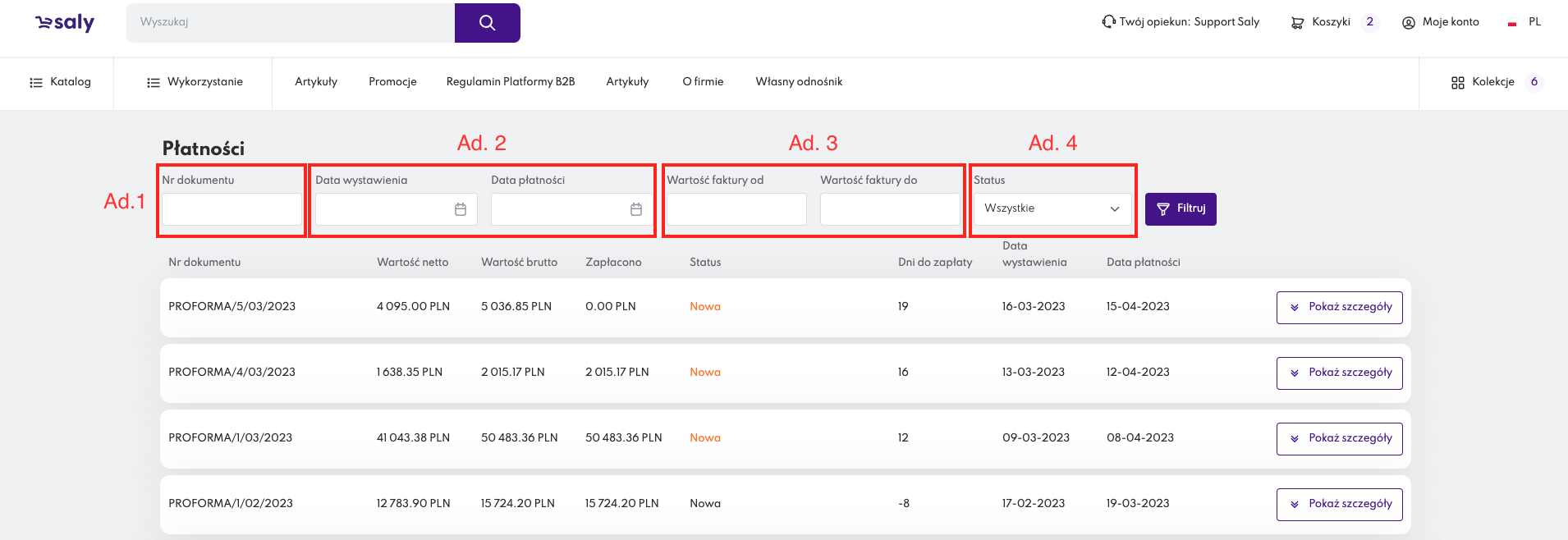
Widok 4. Filtry w zakładce “Płatności“.
